DVDから音声を抽出して利用する方法を徹底紹介
Oct 09, 2025 • カテゴリ: 動画編集の基本とコツ
ライブDVDから音声だけを抽出してPCに保存・再生したり、通勤電車の中でライブ音源を聞きながら元気を出したりしたい方は多いのではないでしょうか。
DVDから音楽だけを取り出すには、PCソフトが必要です。DVDから音声を抽出するためのおすすめソフトを紹介します。
イチオシソフトの使いかたや機能の紹介、ソフトの選び方の解説などをするため、ぜひご覧ください。
Part1.DVDから音声抽出するソフトのおすすめはFilmora
FilmoraはDVDからの音声取り出しが可能です。DVDからの音声抽出ソフトは多くありますが、Wondershare Filmoraは簡単操作でDVDから音声データを取りだすことができていろいろな出力携帯で様々なシーンで活用できるデータを作ることができるのです。
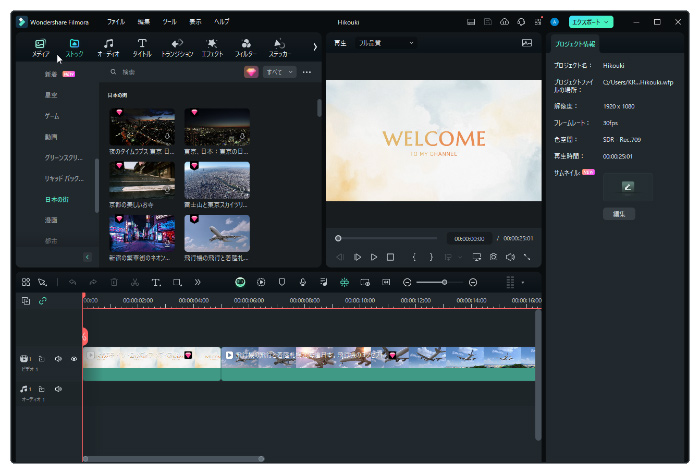
音声データを抽出できるフォーマットの種類も豊富で、MP3フォーマットで保存しモバイルデバイスプレイヤーで聞くこともできます。完成した動画の編集なども、Filmoraを使えば簡単です。
|
分離機能 |
「AIボーカルリムーバー」で自動で抽出 |
|---|---|
|
そのほかの機能 |
・AI音楽ジェネレーター ・AIサムネイルクリエーター ・複合クリップ ・AI翻訳 |
|
対応形式 |
mp3、m4a、wav、wma、ogg、flac、aif、aiff |
|
メリット |
編集済みの動画でも対応でき再編集が簡単 |
|
おすすめな人 |
・音声収録の機会が多い方 ・YouTubeなどの動画制作クリエーター |
さらに、動画編集ソフトFilmoraは国内外において、多くの受賞歴があり、高く評価されており、安心で利用できる動画編集ソフトです。 新バージョンにAI動画翻訳、AI動画生成、AI画像生成、AI音楽生成機能などのAI機能が新搭載!新機能の詳細を見る≫
![]()
![]()
![]()
![]()
【自動的に声と伴奏を分離】AIボーカルリムーバーの使い方|Wondershare Filmora(Win&Mac)
特徴1:多種形式の動画入力に対応
Filmoraでは、以下のような動画フォーマットを取り込むことができます。
- AVI
- DV
- FLV
- MKV
- MKA
- MP4
- VOBフォーマットなど
DVDに入っているファイル(ビデオなど)のフォーマットを気にすることなく使用可能です。
特徴2:豊富な機能と素材
最新版のFilmora13は、AIを活用した新機能の登場により初心者でも操作が簡単です。
登場した新機能をいくつか表でわかりやすく紹介します。
|
機能 |
説明 |
|---|---|
|
|
|
AIで自分だけのロイヤリティフリーの音楽を作成できる |
|
|
音楽ファイルのボーカルと演奏を分離 |
|
|
動画内の音声をAIが自動検出し文章を編集するように動画編集できる |
|
|
動画のなかからサムネイルに最適なシーンを抽出・編集できる |
|
|
AIアシスタント「Filmora Copilot」で編集方法などのサポートも受けられる |
豊富なAI機能を活用し直感的な操作を実現可能です。
特徴3:出力の選択肢も多い
出来上がった動画データは、さまざまなフォーマットに保存できるだけではありません。
出力における選択肢も多く、以下のような各種デバイスへの出力も可能です。
- YouTube
- DVDファイルの保存
- DVDへの書き出し
気軽にDVDを作れるだけでなく、作った作品を素早くアップロードできます。
FilmoraでDVDから音声を抽出する方法
動画データから、MP3フォーマットで音声データを抽出する手順を見ていきましょう。
ステップ1.データの取り込み
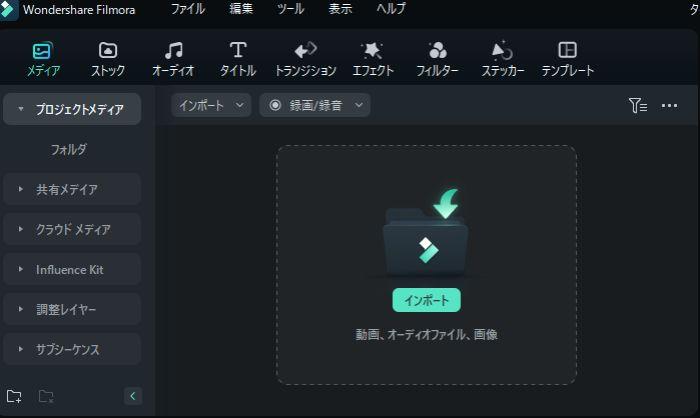
Filmoraを起動させて、「新しいプロジェクト」で立ち上げます。
画面は「メディアライブラリ」「プレビューウインドウ」「メニューバー」「タイムライン」の構成です。
取り込みたいDVD内のVOBフォーマットデータをドラッグアンドドロップで、「メディアライブラリ」に取り込みましょう。
ステップ2.音声データを分離(抽出)する
取り込んだデータをさらに「タイムライン」にドラッグアンドドロップして、編集できるクリップにします。
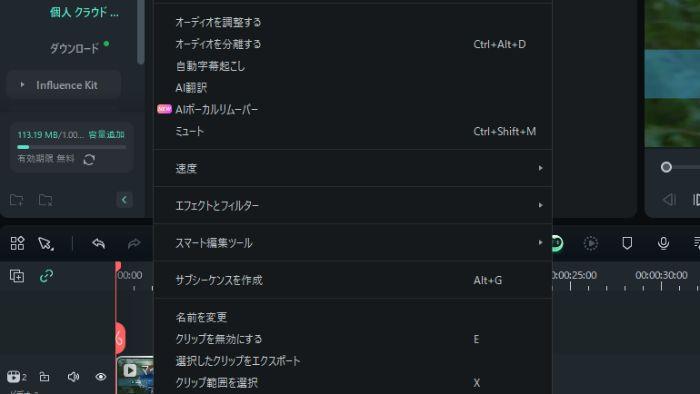
そのクリップを右クリックしてメニューを出して、「オーディオを分離する」を選択してください。
声だけを分離したいなら、AIボーカルリムーバーを選択してください。

この手順を踏むと、元のVOBフォーマットデータから音声データを分離(抽出)できます。
ステップ3.音声データをMP3フォーマットで保存する
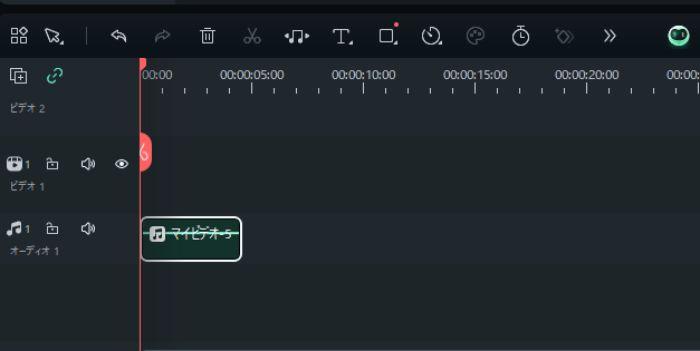
そしてここから映像のクリップを削除(選択して、デリートキーで簡単に削除できます)してタイムライン上には音声データのみを残してください。
そのあとに、「メニューバー」の「エクスポート」をクリックします。
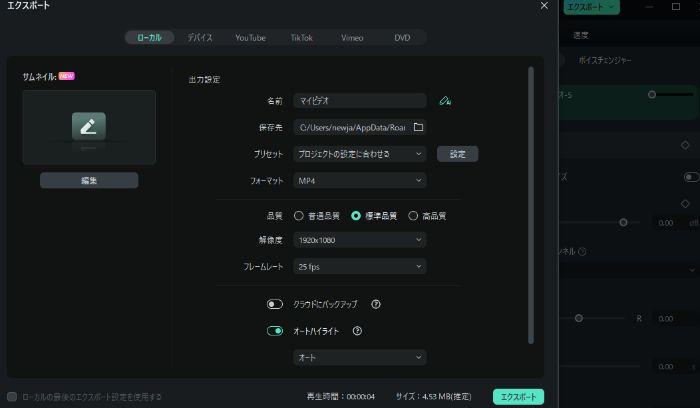
立ち上がった画面で、「ローカル」でMP3を選択してください。
その右側で保存場所の指定とファイル名を作り、「出力」ボタンをクリックすれば、音声データがMP3フォーマットで保存できます。
Part2.そのほかのDVDから音声抽出するソフトのおすすめを紹介
そのほかのDVDから音声抽出するソフトのおすすめを紹介します。
まずはFilmoraとの比較表をご覧ください。
|
アプリ・ソフト |
音声抽出・分離 |
メリット |
おすすめのユーザー |
|
Filmora |
AI機能を活用し音声抽出・分類ができる |
|
抽出した音声を使い動画編集もしたい方 |
|
DemoCreator |
AI機能を活用し音声抽出・分類ができる |
|
|
|
VideoByte BD-DVDリッピング |
DVDを読み込みタイトルリストを選択して抽出・分離できる |
DVD、ブルーレイなどさまざまなフォーマットに対応している |
|
抽出した音声データの使用目的に応じて、ソフトを選択しましょう。
①DemoCreator|ワンクリックで簡単に音声抽出
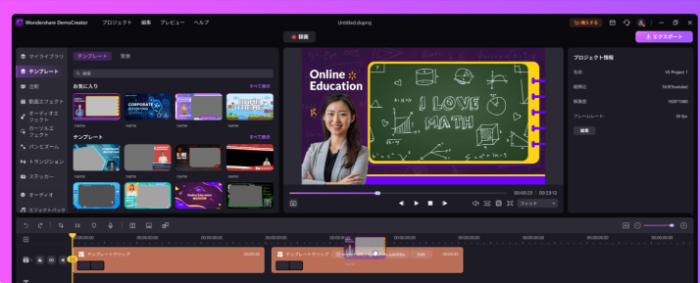
画像引用:DemoCreator公式
|
分離機能 |
「AIボーカルリムーバー」で自動で抽出 |
|---|---|
|
そのほかの機能 |
|
|
対応形式 |
MP4・WMV・AVI・MOV・MKV・TS。WEBM・GIF |
|
メリット |
音声抽出と編集が同時にできる |
|
おすすめな人 |
リッピングだけでなく動画・音声の録音もしたい方 |
Filmoraと同じく、AIを利用した音声の抽出ができるソフトです。
動画編集よりも音声加工に特化しており、ボイスチェンジャーやCD作成などの機能が多くラインナップしています。
加工した音声の出力形式も豊富なため、よりさまざまな音声形式で抽出を行いたい方におすすめです。
DemoCreatorでの音声抽出方法
それでは、DemoCreatorでの音声抽出方法をステップバイステップで解説します。
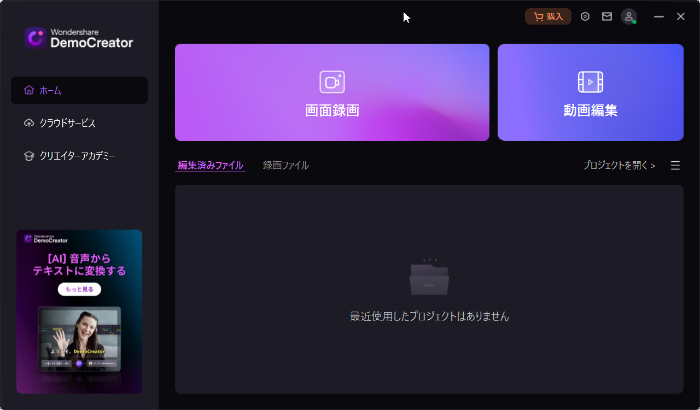
まず、DemoCreatorを起動しましょう。
「動画編集」をクリックし、音声を抽出したい動画を選択、ドラッグ&ドロップか+ボタンを押してインポートします。
さらに動画は、タイムラインにドラッグ&ドロップで追加してください。
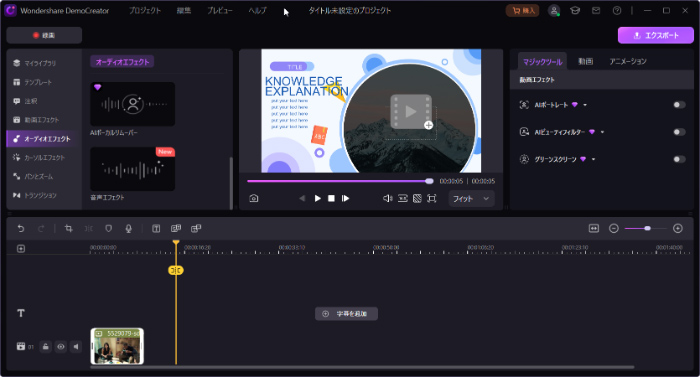
タイムライン上の動画と音声を分離するには、画面左側メニュー「オーディオエフェクト」からAIボーカルリムーバーを選択すると分離できます。
AI機能を活用するため自動で音声を抽出してください。
抽出した音声データはMP3などのフォーマットへの出力が可能です。
③VideoByte BD-DVDリッピング|変換形式が豊富
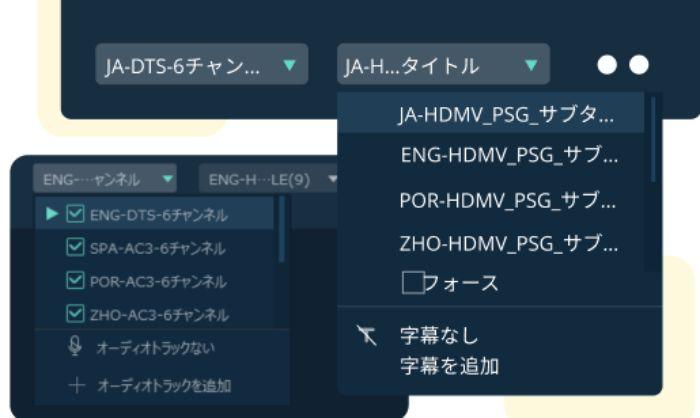
|
分離機能 |
ソフトを読み込むと自動的に分離する |
|---|---|
|
そのほかの機能 |
|
|
対応形式 |
|
|
メリット |
DVDの音声をiPhoneなどにも取り込める |
|
おすすめな人 |
|
VideoByte BD-DVDリッピングは、DVDだけでなくブルーレイにも対応しているリッピングソフトです。
コピーガードの入っているDVDでも読み込みが可能なのは、大きなメリットといえます。
VideoByte BD-DVDリッピングでの音声抽出方法
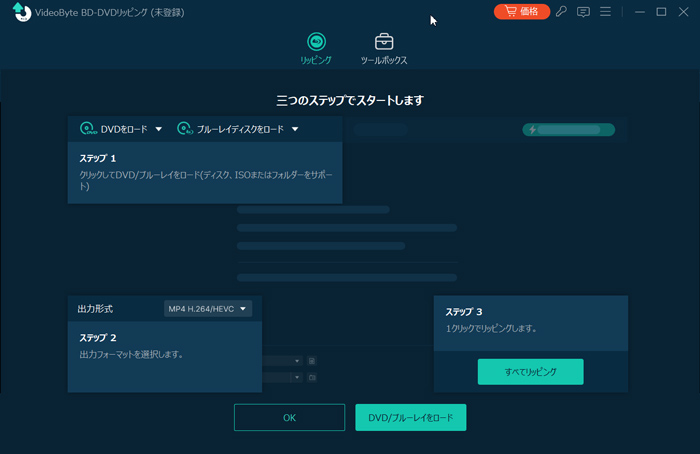
まず、VideoByte BD-DVDリッピングを起動すると初期画面が表示されます。
音声を抽出したいDVDをセットし、DVDをロードをクリックして自動読み込みを開始してください。
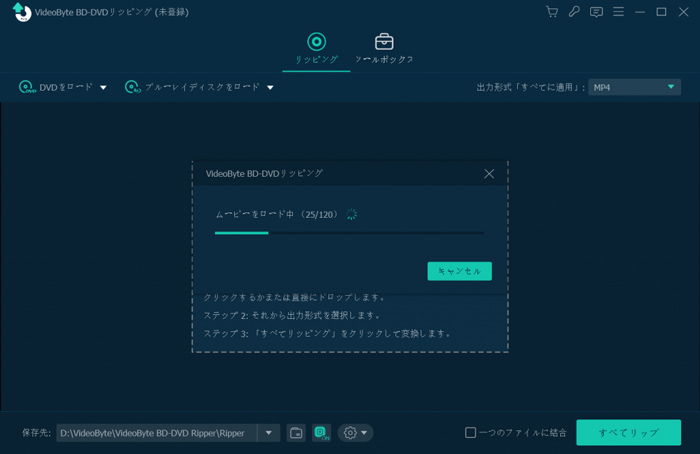
DVDの読み込みが完了すると、DVDで再生時間の長い動画がはじめに表示されます。
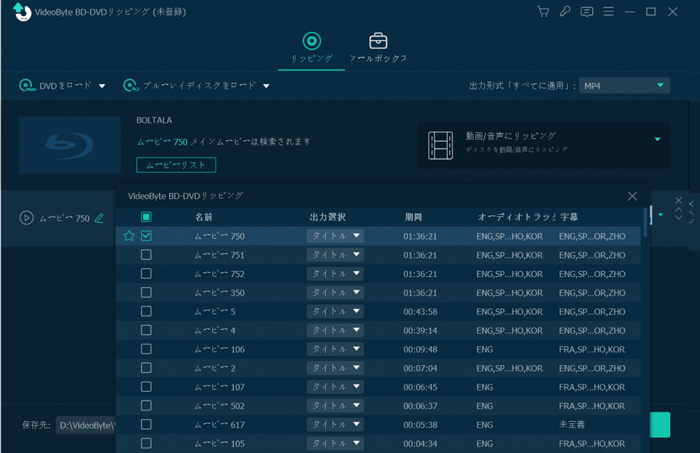
音声抽出したいものが表示内容と違う部分なのであれば、「タイトルリスト」をクリックしましょう。
ムービーリストの地位欄から音声を抽出したい項目にチェックを入れるとMP3に変換できます。
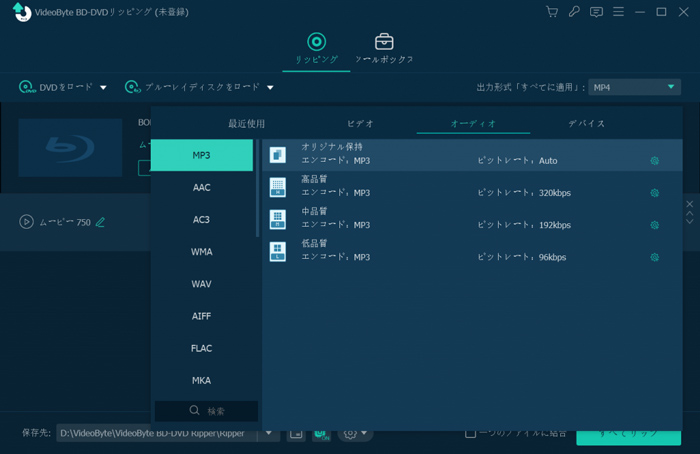
音声抽出が完了した後は、音声データの出力形式を指定してください。
音声抽出のみであればオーディオカテゴリから、変換に適したMP3やWAV・AACを選択しましょう。
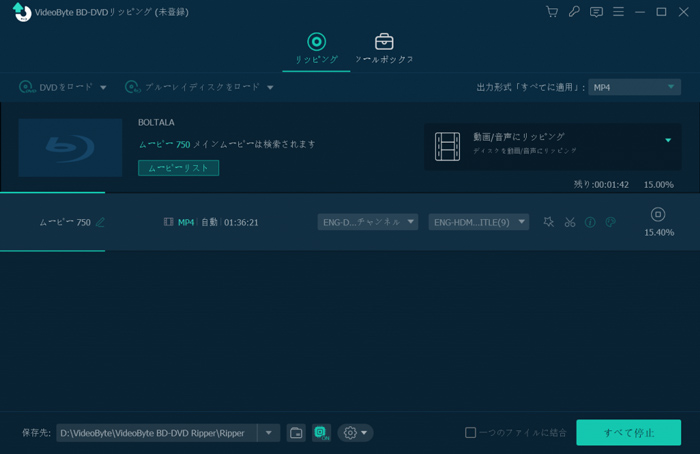
音声抽出への準備を完了したら、左下の保存先タブでファイルの出力先を設定してください。
続いて「すべてリップ」のボタンをクリックすると音声ファイルへの変換を開始します。
Part3.DVDから音楽や音声だけを取り出すソフトの選び方
DVDから音楽や音声を取り出すソフトの選び方を簡単に紹介します。
|
AI搭載で動作がスムーズか |
映像時間の長いDVDの音声抽出は時間がかかるため、AI機能を活用し時間短縮できるのか |
|
コピーガードに対応しているか |
|
|
抽出した音声の編集が可能か |
音声を抽出できるだけでなく、必要あ箇所だけ保存するなど編集ができるのか |
|
動作スペック |
現在使用中のPCで対応できるか動作スペックを確認する |
ぜひ上記の表を参考にしてください。
Part4.DVDから音声抽出するソフトに関するよくある質問
Q1.抽出音声に著作権はある?
市販のDVDから抽出した音声は、DVDの製造元に著作権があります。
デジタル著作権管理(DRM)で保護されたコンテンツの場合、個人使用であっても著作権侵害にあたるため気をつけてください。
自作のDVDであっても、映像や音楽ファイルに著作権があるものが使われていると著作権は著作者に帰属します。
Q2.市販のDVDから音声を抽出するのは違法?
コピーガード機能が搭載されているDVDから音声を抽出するのは違法とされています。
まとめ.DVDから音楽や音声だけを抽出で取り出してみよう
DVDから音楽や音声だけを抽出する方法やソフトを紹介しました。FilmoraはAIオーディオリムーバーのあるソフトです。
自動音声抽出のあとに、動画編集もできる優れたツールなので利用を検討してください。イチオシソフトの使いかたや機能の紹介、ソフトの選び方の解説などをするため、ぜひご覧ください。
無料で出来る!MP4動画からMP3音声に変換する方法|Wondershare Filmora(Win&Mac)
サポート
製品に関するご意見・ご質問・ご要望はお気軽に こちらまでお問い合わせください。 >>




役に立ちましたか?コメントしましょう!